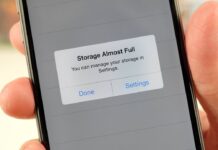Taglio di memoria interna, megapixel della fotocamera posteriore e di quella frontale, risoluzione del display, autonomia della batteria e potenza del processore e della RAM sono alcuni dei parametri di riferimento che occorre tenere in considerazione al momento dell’acquisto di uno smartphone. In riferimento alla RAM, va detto che negli ultimi tempi i dispositivi mobili hanno registrato notevoli passi in avanti, arrivando addirittura a poter competere (quasi) con alcuni pc. Nella visualizzazione di un film in alta definizione o nei giochi di ultima generazione, avere una RAM da 2 GB è davvero il top. Ciò non vuol dire che chi ha uno smartphone con RAM da 512 MB, ad esempio, non possa beneficiare di un sistema fluido o di maggiore stabilità. Con il post odierno, segnaliamo come aumentare la RAM Android con MicroSD.
La stessa tematica, per la cronaca, era già stata trattata all’interno della guida “Come aumentare la RAM Android con Swapper“. Premessa: precisiamo che conditio sine qua non per l’aumento della RAM tramite MicroSD è l’avere i permessi di root sullo smartphone
STEP 1: per portare a termine l’obiettivo, occorre anche l’applicazione giusta che, come vedremo a breve, non è compatibile su tutti i terminali. Occorre perciò fare una verifica se è possibile aumentare la RAM con una MicroSD. Scarica sul tuo dispositivo MemoryInfo & Swaplife Check dalla categoria “strumenti” del Play Store. Quest’applicazione gratuita, sviluppata da ROEHSOFT, è leggera (5,3 M), compatibile con i telefoni più vecchi (richiede Android 1.6 o successive) e ti offre l’opportunità di monitorare lo stato del dispositivo e di verificare quale scheda MicroSD viene usata.
STEP 2: a seguito del feedback positivo del controllo, puoi scaricare un’altra applicazione, sempre presente nella categoria “strumenti” del Play Store. Il suo nome è Roehsoft RAM Expander e, come puoi facilmente intuire, a seguito della sua installazione (anche qui è richiesto Android 1.6 o versioni successive), ti permette di sapere quanta memoria della MicroSD puoi dedicare alla RAM
STEP 3: in riferimento a come aumentare la RAM Android, inizia a selezionare “italiano” come lingua e a toccare “valore ottimale” per decidere il quantitativo di memoria da destinare alla RAM. La scelta verrà effettuata in automatico da quest’applicazione
STEP 4: seleziona “Autorun” e la RAM aggiuntiva sarà già disponibile sin dal primo avvio del dispositivo
STEP 5: tieni conto che questo escamotage non è che fa aggiungere RAM fisica al telefono. Tutt’altro! Viene creata una partizione SWAP, utilizzabile a mo’ di RAM. In termini di velocità di lettura e di scrittura, la partizione in oggetto non può competere con una classica RAM. Per ridurre il divario, bisogna fare affidamento su una MicroSD, munita di un valido modulo di lettura e di scrittura
Conclusioni: in ogni caso, la procedura è eccellente con tutti quei dispositivi equipaggiati con RAM inferiori a 1 GB.